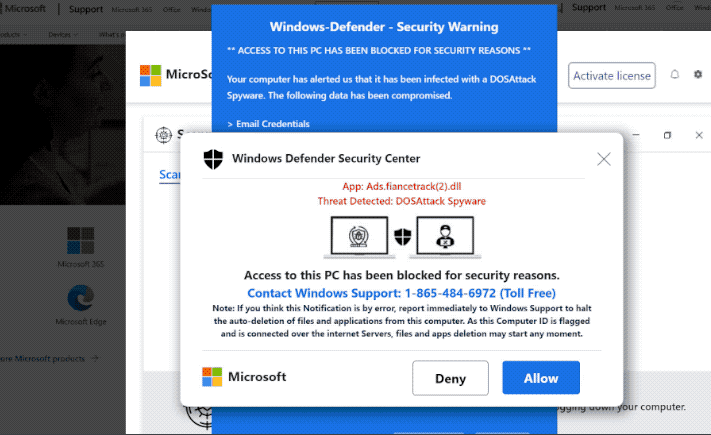Vad är Windows Defender Security Center POP-UP Scam
Windows Defender Security Center POP-UP är en teknisk supportbedrägeri som felaktigt hävdar att din dator är infekterad med skadlig kod och därmed har blockerats. Det är en mycket typisk bluff som i huvudsak vill att du ska ringa ett falskt tekniskt supportnummer. Syftet med sådana bedrägerier är att lura människor att betala hundratals dollar för tjänster de varken behövde eller fick.
Tekniska supportbedrägerier är mestadels identiska med varandra. De följer alla samma mönster, även om de drivs av olika bedragare. Det första steget i denna bluff är att omdirigera användare till falska Microsoft eller liknande webbplatser och visa dem en falsk virusvarning. Varningen hävdar i det här fallet att ”Åtkomst till den här datorn har blockerats av säkerhetsskäl”. Det fortsätter att försöka skrämma användare genom att hävda att deras datorer är infekterade med skadlig kod som stjäl filer och data. För att ta bort infektionerna ber varningen användarna att ringa det visade telefonnumret.
Om du skulle ringa det angivna numret skulle du vara ansluten till professionella bedragare som låtsas vara Microsoft-tekniker. De skulle berätta mer lögner om problemets allvar och begära fjärråtkomst till din enhet för att förmodligen fixa det. Om du ger dem denna åtkomst kommer de att låtsas ta bort skadlig programvara medan de stjäl dina filer, installerar tvivelaktiga program och sannolikt ställer in ett lösenord för datorn. I slutet av den förmodade malware-borttagningssessionen kommer bedragarna att kräva att du betalar hundratals dollar för de tjänster du förmodligen fått. Om du vägrar att betala kanske bedragare inte ger dig lösenordet de ställer in.
Tekniska supportbedrägerier är alltid mycket uppenbara eftersom de visas i en webbläsare. Webbläsare kommer aldrig att visa legitima virusvarningar, bara ditt antivirusprogram kommer att göra det. Så du kan ignorera varje enskild virusvarning som visas i din webbläsare eftersom det alltid kommer att vara en bluff. Dessutom kommer legitima varningar aldrig att visa telefonnummer. Företag som Microsoft tar aldrig oönskad kontakt med användare. Om du behövde kontakta sin kund eller tekniska support måste du hitta siffrorna på Microsofts officiella webbplats.
Varför omdirigeras du till en teknisk supportbedrägeri?
Du kan omdirigeras till tekniska supportbedrägerier på grund av två skäl. Antingen är din dator infekterad med adware eller så surfar du på högriskwebbplatser som utlöser omdirigeringar. Det senare är troligtvis. Vissa webbplatser anses vara högrisk på grund av de annonser de utsätter användare för. Till exempel kan webbplatser som har pornografiskt eller piratkopierat innehåll ofta utlösa omdirigeringar. Lyckligtvis kan omdirigeringar enkelt förebyggas med hjälp av ett adblocker-program.
Om du har omdirigerats till denna bluff mer än ett par gånger, din dator kan vara infekterad med adware. Adware är en mindre men ganska irriterande infektion som finns för att utsätta användare för sponsrat innehåll. Om adware verkligen är närvarande, kommer du sannolikt inte ens ihåg dess installationer. Infektioner som adware och webbläsarkapare använder programvarubuntning för att installera på användarnas datorer utan att de ens börjar märka det. Metoden som används är programvarubuntning, och hur det fungerar är att infektioner kan kopplas till fri programvara som extra erbjudanden. Erbjudandena är dolda för användare och får installeras tillsammans med programmen automatiskt. Uttryckligt tillstånd från användare är inte nödvändigt. Erbjudandena är dock valfria så det är möjligt att förhindra installationen. Men först är det nödvändigt att göra dem synliga.
Om du vill undvika att installera oönskade program måste du vara uppmärksam när du installerar gratisprogram, särskilt de som du inte laddar ner från officiella webbplatser. Under installationen rekommenderar installationsfönstret att du använder standardinställningar, men om du följer detta råd kommer alla tillagda erbjudanden att döljas och tillåtas att installeras bredvid. Om du väljer Avancerade (anpassade) inställningar kommer du att kunna granska vad som har lagts till och stoppa dem från att installera. Allt du behöver göra är att avmarkera rutorna för dessa erbjudanden.
Vi rekommenderar inte att du tillåter några erbjudanden att installera eftersom även om de verkar användbara vid första anblicken kommer de inte att medföra något annat än problem. Det är också mycket lättare att avmarkera några rutor än det är att avinstallera ihållande adware-infektioner senare.
Windows Defender Security Center POP-UP Scam borttagning
Om du omdirigeras slumpmässigt av de webbplatser du besöker installerar du en adblocker. Detta bör stoppa inte bara omdirigeringar utan också påträngande annonser och popup-fönster. Med andra ord kommer en adblocker att förbättra din surfupplevelse avsevärt. Om du omdirigeras regelbundet på grund av adware, bara ta bort infektionen skulle stoppa omdirigeringarna. Och eftersom adware kan vara ganska ihållande, Rekommenderar vi starkt att använda antivirusprogram för att ta bort Windows Defender Security Center POP-UP Scam adware. Du kan försöka ta bort adware manuellt men, även om det inte är omöjligt, kan det vara ganska besvärligt. Ändå, Du kan hitta instruktioner för manuell borttagning under denna rapport.
Offers
Hämta borttagningsverktygetto scan for Windows Defender Security Center POP-UP ScamUse our recommended removal tool to scan for Windows Defender Security Center POP-UP Scam. Trial version of provides detection of computer threats like Windows Defender Security Center POP-UP Scam and assists in its removal for FREE. You can delete detected registry entries, files and processes yourself or purchase a full version.
More information about SpyWarrior and Uninstall Instructions. Please review SpyWarrior EULA and Privacy Policy. SpyWarrior scanner is free. If it detects a malware, purchase its full version to remove it.

WiperSoft uppgifter WiperSoft är ett säkerhetsverktyg som ger realtid säkerhet från potentiella hot. Numera många användare tenderar att ladda ner gratis programvara från Internet men vad de i ...
Hämta|mer


Är MacKeeper ett virus?MacKeeper är inte ett virus, inte heller är det en bluff. Medan det finns olika åsikter om programmet på Internet, många av de människor som så notoriskt hatar programme ...
Hämta|mer


Även skaparna av MalwareBytes anti-malware inte har varit i den här branschen under lång tid, gör de för det med deras entusiastiska strategi. Statistik från sådana webbplatser som CNET visar a ...
Hämta|mer
Quick Menu
steg 1. Avinstallera Windows Defender Security Center POP-UP Scam och relaterade program.
Ta bort Windows Defender Security Center POP-UP Scam från Windows 8
Högerklicka på din start-meny och välj Alla program. Klicka på Kontrolpanel och gå sedan vidare till Avinstallera ett program. Navigera till det program du vill ta bort, högerklicka på programikonen och välj Avinstallera.


Avinstallera Windows Defender Security Center POP-UP Scam från Windows 7
Klicka på Start → Control Panel → Programs and Features → Uninstall a program.


Radera Windows Defender Security Center POP-UP Scam från Windows XP
Klicka på Start → Settings → Control Panel. Locate and click → Add or Remove Programs.


Ta bort Windows Defender Security Center POP-UP Scam från Mac OS X
Klicka på Go-knappen längst upp till vänster på skärmen och utvalda program. Välj program-mappen och leta efter Windows Defender Security Center POP-UP Scam eller annat misstänkta program. Nu Högerklicka på varje av sådana transaktioner och välj Flytta till papperskorgen, sedan höger klicka på ikonen papperskorgen och välj Töm papperskorgen.


steg 2. Ta bort Windows Defender Security Center POP-UP Scam från din webbläsare
Avsluta oönskade tilläggen från Internet Explorer
- Öppna IE, tryck samtidigt på Alt+T och välj Hantera tillägg.


- Välj Verktygsfält och tillägg (finns i menyn till vänster).


- Inaktivera det oönskade programmet och välj sedan sökleverantörer. Lägg till en ny sökleverantör och Radera den oönskade leverantören. Klicka på Stäng. Tryck samtidigt på Alt+T och välj Internet-alternativ. Klicka på fliken Allmänt, ändra/ta bort oönskad hemsida och klicka på OK.
Ändra Internet Explorer hemsida om det ändrades av virus:
- Tryck samtidigt på Alt+T och välj Internet-alternativ.


- Klicka på fliken Allmänt, ändra/ta bort oönskad hemsida och klicka på OK.


Återställa din webbläsare
- Tryck på Alt+T. Välj Internet-alternativ.


- Öppna fliken Avancerat. Klicka på Starta om.


- Markera rutan.


- Klicka på Återställ och klicka sedan på Stäng.


- Om du inte kan återställa din webbläsare, anställa en välrenommerade anti-malware och genomsöker hela din dator med den.
Ta bort Windows Defender Security Center POP-UP Scam från Google Chrome
- Öppna upp Chrome och tryck samtidigt på Alt+F och välj Inställningar.


- Klicka på Tillägg.


- Navigera till den oönskade pluginprogrammet, klicka på papperskorgen och välj Ta bort.


- Om du är osäker på vilka tillägg som ska bort, kan du inaktivera dem tillfälligt.


Återställ Google Chrome hemsida och standard sökmotor om det var kapare av virus
- Öppna upp Chrome och tryck samtidigt på Alt+F och välj Inställningar.


- Under Starta upp markera Öppna en specifik sida eller en uppsättning sidor och klicka på Ställ in sida.


- Hitta URL-adressen för det oönskade sökvertyget, ändra/radera och klicka på OK.


- Gå in under Sök och klicka på Hantera sökmotor. Välj (eller lag till eller avmarkera) en ny sökmotor som standard och klicka på Ange som standard. Hitta webbadressen till sökverktyget som du vill ta bort och klicka på X. Klicka på Klar.




Återställa din webbläsare
- Om webbläsaren fortfarande inte fungerar som du vill, kan du återställa dess inställningar.
- Tryck på Alt+F.


- Tryck på Reset-knappen i slutet av sidan.


- Tryck på Reset-knappen en gång till i bekräftelserutan.


- Om du inte kan återställa inställningarna, köpa en legitim anti-malware och skanna din dator.
Ta bort Windows Defender Security Center POP-UP Scam från Mozilla Firefox
- Tryck samtidigt på Ctrl+Shift+A för att öppna upp Hantera tillägg i ett nytt fönster.


- Klicka på Tillägg, hitta den oönskade sökleverantören och klicka på Radera eller Inaktivera.


Ändra Mozilla Firefox hemsida om det ändrades av virus:
- Öppna Firefox, tryck samtidigt på Alt+T och välj Alternativ.


- Klicka på fliken Allmänt, ändra/ta bort hemsidan och klicka sedan på OK. Gå nu till Firefox sökmotor längst upp till höger på sidan. Klicka på ikonen sökleverantör och välj Hantera sökmotorer. Ta bort den oönskade sökleverantör och välj/lägga till en ny.


- Tryck på OK för att spara ändringarna.
Återställa din webbläsare
- Tryck på Alt+H.


- Klicka på Felsökinformation.


- Klicka på Återställ Firefox


- Återställ Firefox. Klicka på Avsluta.


- Om det inte går att återställa Mozilla Firefox, skanna hela datorn med en pålitlig anti-malware.
Avinstallera Windows Defender Security Center POP-UP Scam från Safari (Mac OS X)
- Öppna menyn.
- Välj inställningar.


- Gå till fliken tillägg.


- Knacka på knappen avinstallera bredvid oönskade Windows Defender Security Center POP-UP Scam och bli av med alla de andra okända posterna också. Om du är osäker på om tillägget är tillförlitlig eller inte, helt enkelt avmarkera kryssrutan Aktivera för att inaktivera det tillfälligt.
- Starta om Safari.
Återställa din webbläsare
- Knacka på menyikonen och välj Återställ Safari.


- Välj de alternativ som du vill att reset (ofta alla av dem är förvald) och tryck på Reset.


- Om du inte kan återställa webbläsaren, skanna hela datorn med en äkta malware borttagning programvara.
Site Disclaimer
2-remove-virus.com is not sponsored, owned, affiliated, or linked to malware developers or distributors that are referenced in this article. The article does not promote or endorse any type of malware. We aim at providing useful information that will help computer users to detect and eliminate the unwanted malicious programs from their computers. This can be done manually by following the instructions presented in the article or automatically by implementing the suggested anti-malware tools.
The article is only meant to be used for educational purposes. If you follow the instructions given in the article, you agree to be contracted by the disclaimer. We do not guarantee that the artcile will present you with a solution that removes the malign threats completely. Malware changes constantly, which is why, in some cases, it may be difficult to clean the computer fully by using only the manual removal instructions.